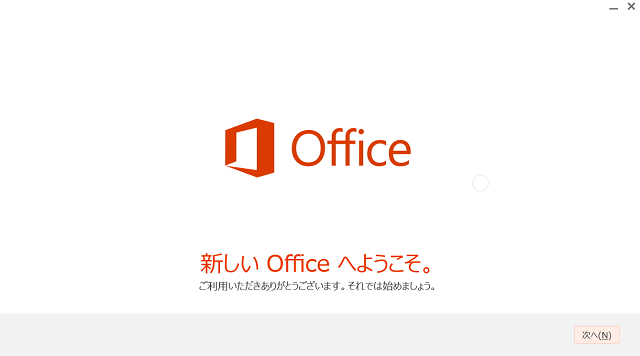
Office Home & Business 2013のプロダクトキーを紛失し、再インストールできない状況から、Microsoftサポートへ問い合わせたら再発行していただけたのでエントリー。
なお、プロダクトキーは基本再発行されないと思いますので、下記に紹介する内容でMicrosoftサポートへ問い合わせたからと言って必ず再発行されるとは限りません。その点ご留意ください。
Office2013のプロダクトキーを再発行してもらった
Windows機としてSurfacePro2を数年使っています。
先日Accessを使いたい用事があったんですが、SurfacePro2にプリインストールされているOffice Home & Business 2013にはAccessが含まれていないので、Office365soloのサブスクリプションを契約しました。
その後、Accessは不要になったのでOffice365を解約してプリインのOffice2013を使おうと思ったら、スタートメニューにありません。CドライブのProgramFiles内にもありません。
どうもOffice365をインストールした際に消えてしまったようです。
消えてしまっても再インストールすればいいよね!とMicrosoftのインストールサイトに行きましたが、困ったことにプロダクトキーが分からずインストールできず……。
SurfacePro2購入時の箱に同梱されてるはずなので、家中その箱を探し回ったのですが全く出てくる気配もなく、Office2013はもう諦めようかなと思っていたところ、Microsoftの掲示板でサポートに問い合わせてみてはという投稿を見つけたのでダメ元で試してみることにしました。
問い合わせの流れ
Microsoftサポート 0120-54-2244に電話します。
音声案内に従って、番号を押します。
オペレーターにつながる前の最後のガイダンスの選択肢が
- Microsoftアカウントの問い合わせ
- Microsoft製品購入の問い合わせ
- Microsoft製品のその他問い合わせ?(あまり覚えてない)
の3択だったのですが、1でも2でもないだろうということで3を選択しました。
オペレーターにつながったので、SurfacePro2を使っていること、Office365のサブスクリプションをやめたあとプリインストール版のOffice2013を再インストールしようと思ったがプロダクトキーを紛失しインストールできないため再発行したい旨を伝えました。
すると窓口の方がSurface担当につなげてくれたので、もう一度上記の内容をお伝えしました。SurfacePro2の製品IDもその時聞かれましたね。
Surface担当曰く、今回問い合わせたOfficeの内容について担当されている方は別の案件を対応中で、後でその方から折り返すということになりました。
こちらの氏名と電話番号を伝えたあと、最後に今回の問い合わせの内容をMicrosoft側で管理するための問い合わせNo(10桁)を伝えられたので、それをメモして一旦電話を切りました。
2時間半ぐらい経った後、Microsoftサポートから折り返し電話がかかってきました。
問い合わせ内容の確認のあと、本人確認のためにMicrosoftアカウントのメールアドレス(~@hotmail.co.jp)を聞かれたのでお伝えすると、その場で本人確認用のコードを送ってきました。
担当者に言われる通りに、MSNからログインしてメールボックスを開くと「Microsoft Support Verification」というメールが届いていたので、メールに書かれている6桁の確認コードを電話先の担当者に伝えると本人確認完了となります。
ここから細かい質問がいくつかありました。うろ覚えですが以下のような感じだったかと思います。
OSはWindows8か?
■回答
アップグレードしたのでWindows10である。
■質問
過去にOfficeの再インストールを行って、Microsoftのアカウントページでプロダクトキーを入力したことはあるか。
■回答
ない。
■質問
Office2013のアプリケーションを開いたらプロダクトキーを入力する画面が出てくるか?
■回答
そもそもOffice2013がPC上から見つからなくなってしまった。Office365をインストールしたときに消えてしまったと思われ、Office2013はスタートメニューに存在していない状態。Office365のOfficeアプリケーションしか開けない。
と状況説明をしたら、再発行について対応できるか確認するということでいったん保留になりました。
ここでNGと言われたらもうあきらめよう・・・と待っていたところ2~3分後に保留が終わり、今回に限って再発行いたします、との回答が!
プロダクトキー紛失は完全に私のミスだったので不安でしたが、とてもホッとしました。対応してくれたMicrosoftに心から感謝です。
その後、電話口でOffice2013再インストールの手順とプロダクトキー(英数字25桁)を教えていただき、問い合わせ終了となりました。
あと、お伝えしたプロダクトキーは紛失しないようにお気を付けくださいとの一言も。(その通りでございます)
※余談
電話口でアルファベットを間違えず伝えるために、一般的にABCの”B”とかいいますよね。
Microsoftサポートの場合も、東京の”T”、ハワイの”H”等々で表現されていたのですが、”S”に限っては”Surface”の”S”と言っていたのが面白かったです。
Microsoftの”M”が来るか・・・!?と待ち構えていたのですが、プロダクトキーには”M”が含まれておらず、”M”はなんと表現するのか分からず仕舞いでした。残念。
Office2013の再インストール手順
Microsoftサポートから教えてもらった手順に沿って再インストールした流れは以下の通りです。
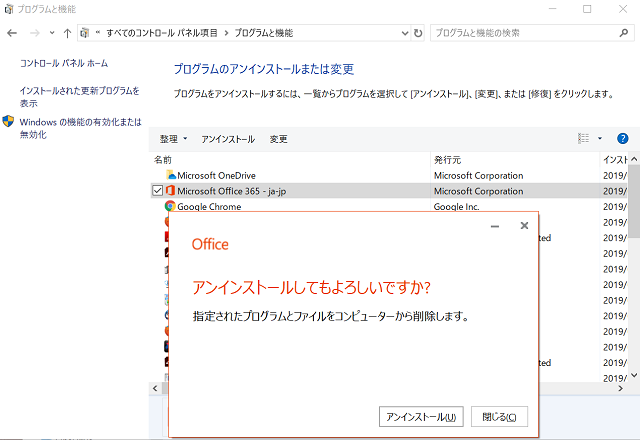
Office365をアンインストールします。
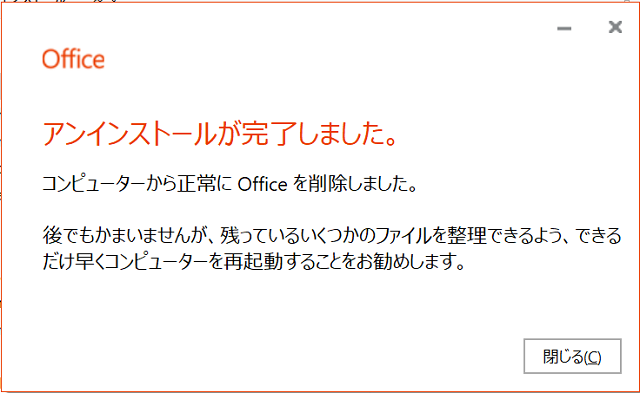
アンインストールが完了したら、PCを再起動します。
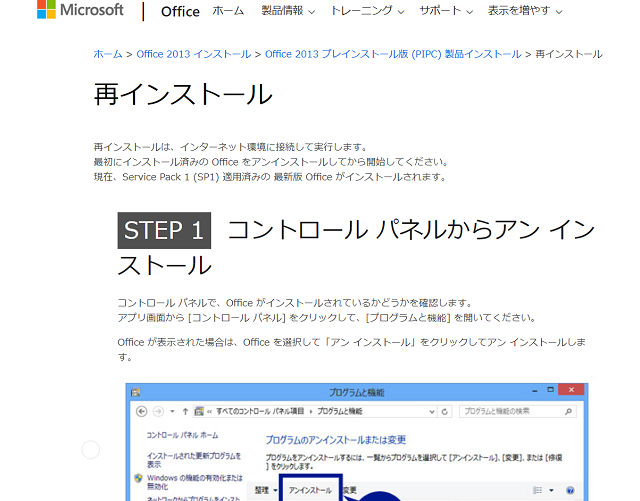
「Office2013再インストール」ググった結果の一番上に出てくるMicrosoftのサイトを開きます。
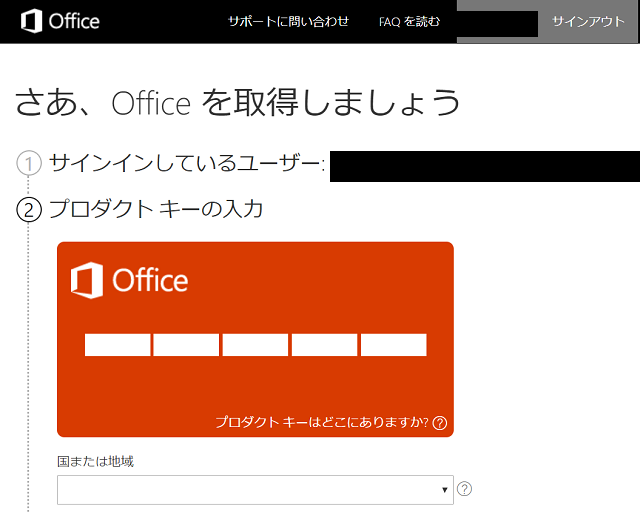
サイトの記載に従って、Microsoftアカウントでログインし、再発行して貰ったプロダクトキーを入力します。
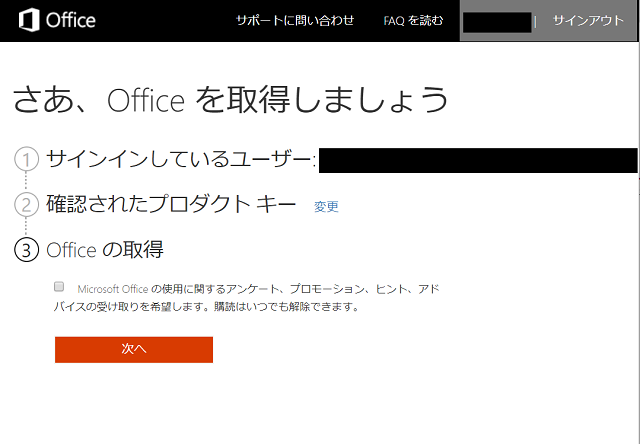
Officeの取得で「次へ」を押すと
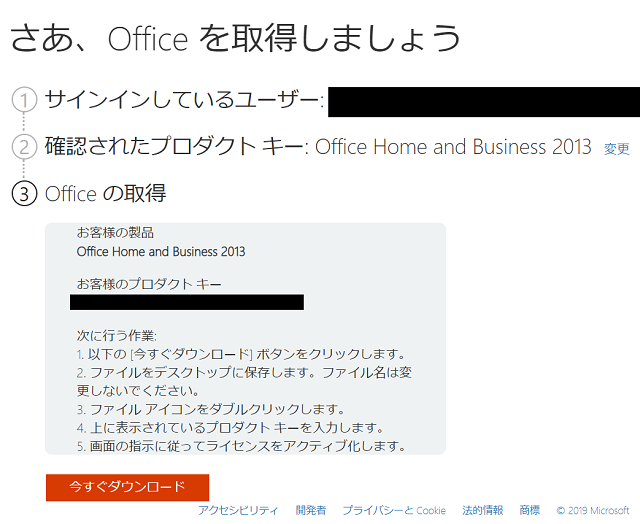
インストーラーがダウンロードできるようになります。
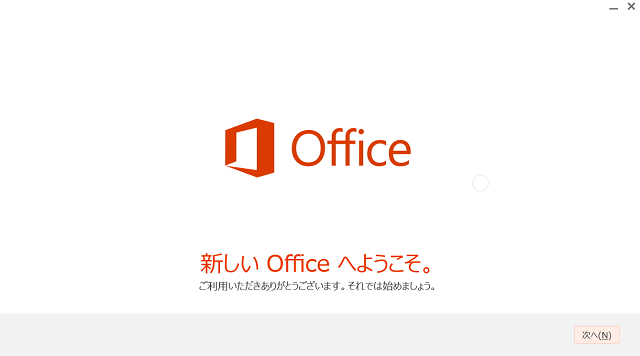
あとは、インストーラーを実行して淡々と進めていきます。
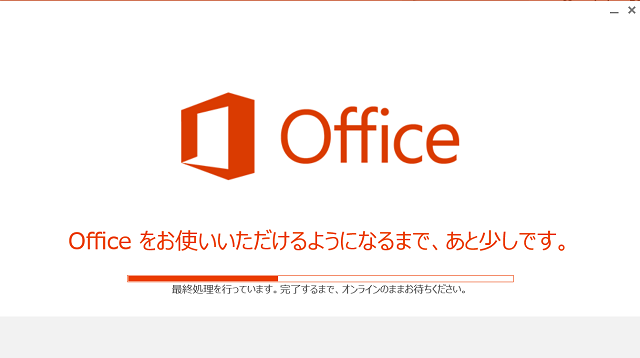
インストール中・・・

インストールが完了しました!
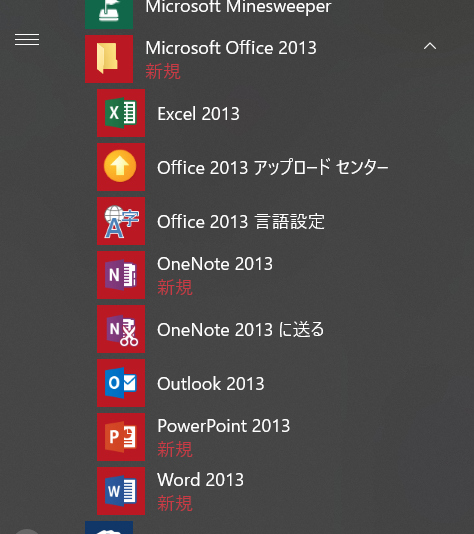
スタートメニューにも表示されましたね。
またPCを再起動します。
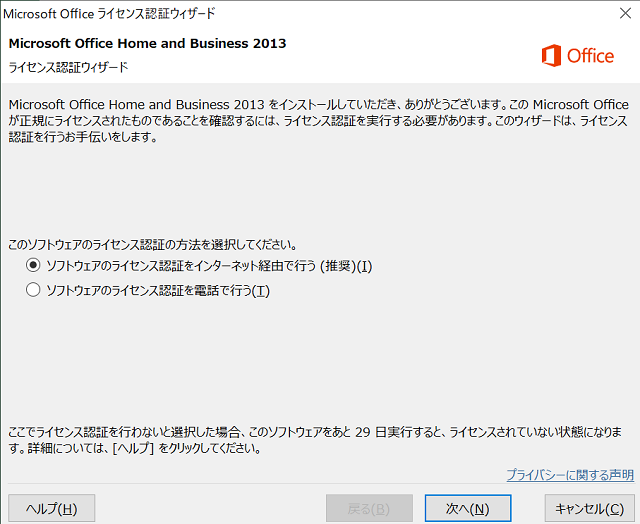
Office2013のアプリケーションを起動してみると、ちゃんとライセンス認証されていることを確認できました。
以上、プロダクトキーの再発行から再インストールの流れでした。
プロダクトキーを紛失しインストールできず困っている方は、Microsoftサポートに問い合わせると、今回のように助け船を出してくれることがあるかもしれません。
ただし、そもそもプロダクトキーは紛失しないようにちゃんと保管しましょう(自戒)

コメント